电脑qq截图的图片在哪里可以找到 QQ截屏图片保存在哪个文件夹
更新时间:2024-02-13 15:06:12作者:xtang
在日常使用电脑的过程中,我们经常会遇到需要截取QQ聊天界面的情况,很多人对于QQ截屏后的图片保存位置并不清楚,因此在寻找保存的截图时常常感到困惑。QQ截屏图片到底保存在哪个文件夹呢?我们可以在电脑的默认存储目录中找到这些截图。不同操作系统的电脑保存位置有所不同,但一般来说,我们可以在我的文档或者我的图片文件夹中找到这些QQ截屏图片。通过在文件夹中进行搜索或者直接浏览文件夹的方式,我们可以轻松地找到并使用这些截图。
操作方法:
1.打开QQ,找到系统设置按钮。
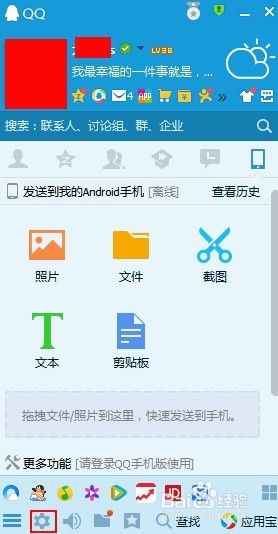
2.点击左边的文件管理-找到接收文件的保存文件夹位置。
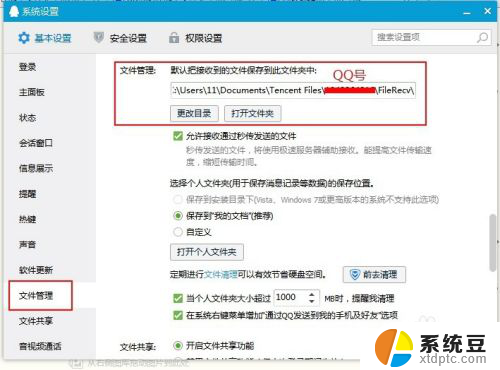
3.点击打开文件夹,返回至QQ号文件夹页面。
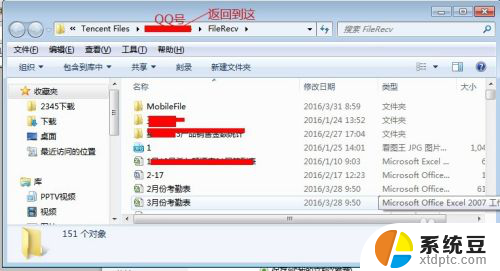
4.在QQ号文件夹下,找到子文件Image文件夹。
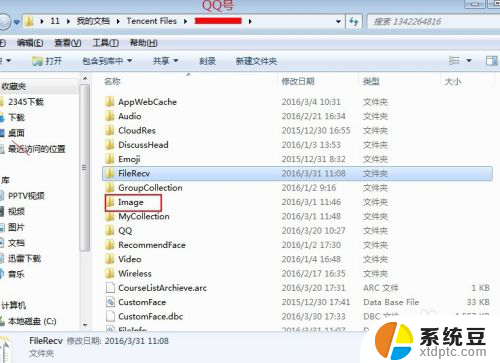
5.打开Image文件夹,里面就是我刚才qq截图的所有图片了。
这就是qq截图自动保存的位置。
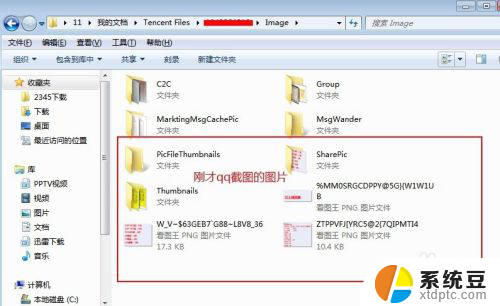
6.注意:qq截图的快捷键是ctrl+alt+a,可自行设置。
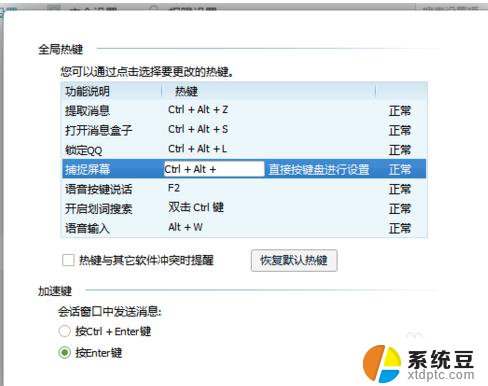
以上是关于如何找到电脑QQ截图的图片的全部内容,如果您遇到这种情况,可以按照以上方法解决,希望这些方法能对大家有所帮助。
- 上一篇: wps论文助手 wps论文助手下载
- 下一篇: wps购买的表格无法运行宏被禁用怎么办
电脑qq截图的图片在哪里可以找到 QQ截屏图片保存在哪个文件夹相关教程
- 网吧电脑截屏的图片保存在哪里 电脑截屏图片保存在哪个文件夹
- wps截屏图片在那找 wps截屏图片在哪个文件夹
- 电脑f12截图默认保存在哪里 Steam截图保存文件夹在哪
- 电脑自带的截屏后存到哪里 电脑截屏图片保存位置
- qq邮箱在哪个位置 QQ邮箱在哪里可以找到
- wps保持的文件在哪里可以找到 wps保持的文件在哪里可以找到快捷方式
- wps我的保存文件放置在哪里 wps我的保存文件在哪个文件夹
- wps文件在哪个文件夹里 手机wps文件保存在哪个文件夹里
- 微信聊天图片保存在哪个文件夹?解答揭秘!
- 电脑qq文件存储位置 电脑QQ文件储存路径在哪里
- 美版iphone12pro和国版有什么区别 iphone12pro美版和国行的配置差异
- 怎么关闭百度的无痕浏览 取消百度浏览器无痕浏览的方法
- 查询连接的wifi密码 电脑上查看WIFI密码步骤
- qq输入法符号怎么打 QQ拼音输入法如何打出颜文字
- 电脑屏幕如何锁屏快捷键 电脑锁屏的快捷键是什么
- 打印机脱机如何解决 打印机脱机显示怎么办
电脑教程推荐